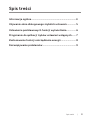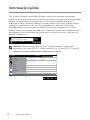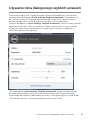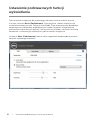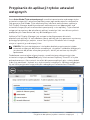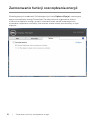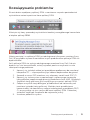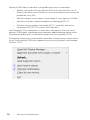Model:
Model - zgodność z przepisami:
Dell
Dell Display Manager
Instrukcja użytkownika
S2218M/S2318M
S2218M/S2318M
S2218Mc/S2318Mc

UWAGA: UWAGA oznacza ważną informację, która może pomóc w lepszym
wykorzystaniu komputera.
Copyright © Dell Inc. Wszelkie prawa zastrzeżone. Produkt ten jest chroniony
amerykańskim i międzynarodowym prawem autorskim oraz prawem własności
intelektualnej.
Dell™ i logo Dell to znaki towarowe firmy Dell Inc. w Stanach Zjednoczonych i/lub w
innych jurysdykcjach.
Wszystkie pozostałe znaki i nazwy wspomniane w niniejszym dokumencie mogą być
znakami towarowymi odpowiednich firm.
Rev. A00
201
7
201
–
7
1

Spis treści | 3
Spis treści
Informacje ogólne ...................................................................4
Używanie okna dialogowego szybkich ustawień .............. 5
Ustawienie podstawowych funkcji wyświetlania .............. 6
Przypisanie do aplikacji trybów ustawień wstępnych ...... 7
Zastosowanie funkcji oszczędzania energii ....................... 8
9
Rozwiązywanie problemów ................................................
..

4 | Informacje ogólne
Informacje ogólne
Dell Display Manager to aplikacja Windows wykorzystywana do zarządzania
monitorem lub grupą monitorów. Umożliwia ona ręczną regulację wyświetlanego
obrazu, przypisywanie automatycznych ustawień, zarządzanie zasilaniem,
organizację okien, obracanie obrazu i wykonywanie innych funkcji dotyczących
wybranych monitorów firmy Dell. Po zainstalowaniu aplikacja Dell Display
Manager będzie uruchamiana przy każdym włączeniu komputera, a jej ikona
będzie widoczna na pasku powiadomień. Informacje o monitorach podłączonych
do komputera są wyświetlane po umieszczeniu wskaźnika myszy nad ikoną na
pasku powiadomień.
UWAGA: Do komunikacji aplikacji Dell Display Manager z monitorem
wymagany jest kanał DDC/CI. Należy upewnić się, że kanał DDC/CI został
włączony w menu widocznym na poniższym rysunku.
Dell S2;180-Standard
Brightness / Contrast
Energy
Personalize
Resolution: 1920x1080, 60Hz
Dell S2X18M Energy Use
Auto Adjust
Input Source
Color
Enable
Disable
Display
DDC/CI
LCD Conditioning
Reset Other
Factory Reset
Menu
Others

Używanie okna dialogowego szybkich ustawień | 5
Używanie okna dialogowego szybkich ustawień
Po kliknięciu ikony Dell Display Manager na pasku powiadomień wyświetlone
zostanie okno dialogowe Quick Settings (Szybkie ustawienia). Po podłączeniu
do systemu więcej niż jednego obsługiwanego modelu Dell, poprzez użycie
dostarczonego menu, można wybrać określony monitor docelowy.
W oknie dialogowym Quick Settings (Szybkie ustawienia) można w łatwy sposób
dostosować jasność i kontrast monitora. Można wybrać ręcznie tryb ustawień
wstępnych lub włączyć automatyczny wybór trybu ustawień wstępnych w
zależności od aktywnej aplikacji.
Okno dialogowe Quick Settings (Szybkie ustawienia) zapewnia także dostęp
do zaawansowanego interfejsu użytkownika aplikacji Dell Display Manager,
używanego do regulacji podstawowych funkcji, konfiguracji pozycji Auto Mode
(Tryb automatyczny) i uzyskiwania dostępu do innych funkcji.
Dell S2;180

6 | Ustawienie podstawowych funkcji wyświetlania
Ustawienie podstawowych funkcji
wyświetlania
Tryb ustawień wstępnych dla wybranego monitora można ustawić ręcznie
w menu na karcie Basic (Podstawowe). Alternatywnie, można włączyć tryb
ustawień automatycznych. Pozycja Auto Mode (Tryb automatyczny) powoduje
automatyczne stosowanie preferowanych trybów ustawień wstępnych po
uaktywnieniu określonych aplikacji. Na ekranie wyświetlony zostanie na chwilę
komunikat z informacją o wybranym trybie ustawień wstępnych.
Na karcie Basic (Podstawowe) można także regulować bezpośrednio jasność i
kontrast wybranego monitora.
Dell S2;180

Przypisanie do aplikacji trybów ustawień wstępnych | 7
Przypisanie do aplikacji trybów ustawień
wstępnych
Karta Auto Mode (Tryb automatyczny) umożliwia powiązanie wybranego trybu
ustawień wstępnych z określoną aplikacją oraz jego automatyczne stosowanie.
Gdy pozycja Auto Mode (Tryb automatyczny) zostanie uaktywniona, aplikacja
Dell Display Manager będzie przełączać automatycznie na odpowiedni tryb
ustawień wstępnych po uruchomieniu powiązanej z nim aplikacji. Tryb ustawień
wstępnych przypisany do określonej aplikacji może być taki sam dla wszystkich
podłączonych monitorów lub inny dla każdego z nich.
Aplikacja Dell Display Manager jest wstępnie skonfigurowana dla wielu
popularnych aplikacji. W celu dodania nowej aplikacji do listy powiązań wystarczy
przeciągnąć aplikację z pulpitu, menu Start systemu Windows lub z innego
miejsca i upuścić ją na bieżącej liście.
UWAGA: Nie jest obsługiwane i nie będzie działać przypisywanie trybów
ustawień wstępnych do plików wsadowych, skryptów i modułów ładujących,
jak również do plików niewykonywalnych, takich jak archiwa zip lub pliki
spakowane.
Dodatkowo można także włączyć opcję, umożliwiającą uaktywnianie trybu
ustawień wstępnych Game (Gra) przy uruchamianiu aplikacji Direct3D w trybie
pełnoekranowym. Aby zmienić ten efekt dla poszczególnych gier, należy dodać
je do listy powiązań i wybrać inny tryb ustawień wstępnych. Aplikacje znajdujące
się na liście przypisania mają priorytet nad ogólnymi ustawieniami Direct3D.
Dell S2;180

8 | Zastosowanie funkcji oszczędzania energii
Zastosowanie funkcji oszczędzania energii
W obsługiwanych modelach Dell dostępna jest karta Options (Opcje), zawierająca
opcje oszczędzania energii PowerNap. Po uaktywnieniu wygaszacza ekranu
w celu oszczędzania energii, jasność monitora może zostać automatycznie
ustawiona na poziom minimalny lub monitor może zostać przestawiony w tryb
uśpienia.
Dell S2;180
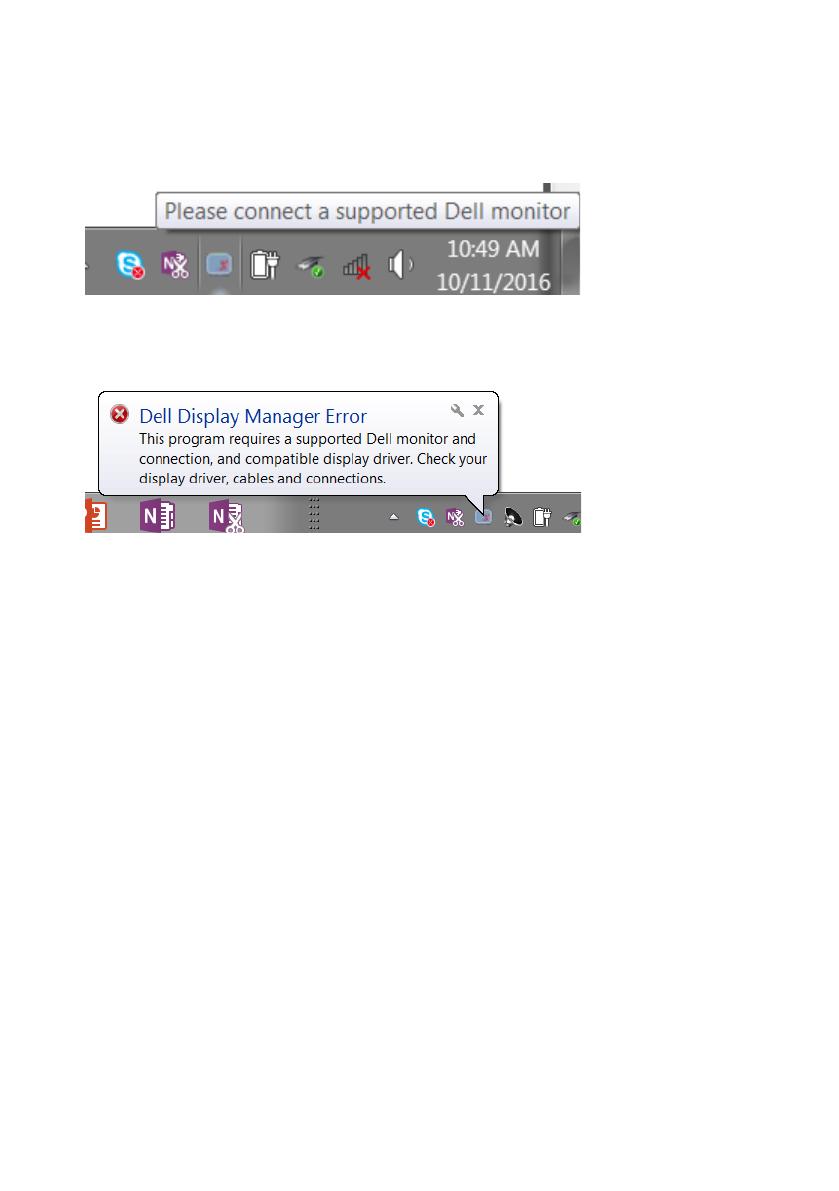
Rozwiązywanie problemów |
Rozwiązywanie problemów
W razie braku współpracy aplikacji DDM z monitorem na pasku powiadomień
wyświetlona zostanie poniższa ikona aplikacji DDM.
Kliknięcie tej ikony spowoduje wyświetlenie bardziej szczegółowego komunikatu
o błędzie aplikacji DDM.
Należy pamiętać, że aplikacja DDM jest obsługiwana tylko przez monitory firmy
Dell. W przypadku używania monitorów innych producentów aplikacja DDM nie
będzie działać.
Jeśli aplikacja DDM nie wykryje obsługiwanego monitora firmy Dell i/lub nie
będzie się z nim komunikować, należy wykonać poniższe czynności w celu
rozwiązania tego problemu:
1. Upewnij się, że kabel wideo jest prawidłowo podłączony do monitora i
komputera PC — złącza powinny być dobrze dopasowane do gniazd.
2. Sprawdź w menu OSD monitora, czy włączony został kanał DDC/CI.
3. Upewnij się, że korzystasz z poprawnego i najnowszego sterownika
karty graficznej zapewnianego przez jej producenta (Intel, AMD, NVidia itp.).
Sterownik karty graficznej jest częstą przyczyną awarii aplikacji DDM.
4. Odłącz wszystkie stacje dokujące, przedłużacze lub konwertery od
monitora i gniazda karty graficznej. Niektóre tanie przedłużacze,
koncentratory lub konwertery mogą nie obsługiwać prawidłowo DDC/
CI, przyczyniając się tym samym do awarii aplikacji DDM. Zaktualizuj
sterownik tego typu urządzenia do najnowszej wersji.
5. Uruchom ponownie system.
9

| Rozwiązywanie problemów
Aplikacja DDM może nie działać w przypadku poniższych monitorów:
•
Modele monitorów Dell sprzed roku 2013 oraz monitory Dell serii D.
Więcej informacji można znaleźć w witrynach pomocy technicznej dla
produktów firmy Dell.
•
Monitory do gier, korzystające z technologii G-sync opartej na Nvidia.
•
Monitory wirtualne i bezprzewodowe nie obsługują DDC/CI.
•
Niektóre starsze modele monitorów DP 1.2; może być konieczne
wyłączenie MST/DP 1.2 w menu OSD monitora.
Jeśli komputer PC jest połączony z Internetem, dostępność nowszej wersji
aplikacji DDM będzie sygnalizowana za pomocą odpowiedniego komunikatu.
Zalecane jest pobieranie i instalowanie najnowszej wersji aplikacji DDM.
Dostępność nowej wersji można także sprawdzić, klikając prawym przyciskiem
myszy ikonę aplikacji DDM przy jednoczesnym przytrzymywaniu naciśniętego
klawisza „Shift”.
10
-
 1
1
-
 2
2
-
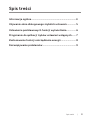 3
3
-
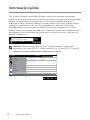 4
4
-
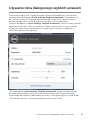 5
5
-
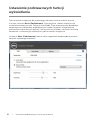 6
6
-
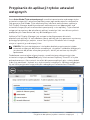 7
7
-
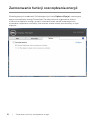 8
8
-
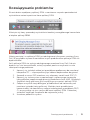 9
9
-
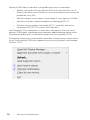 10
10
Dell S2318HN/S2318NX instrukcja
- Kategoria
- Telewizory
- Typ
- instrukcja